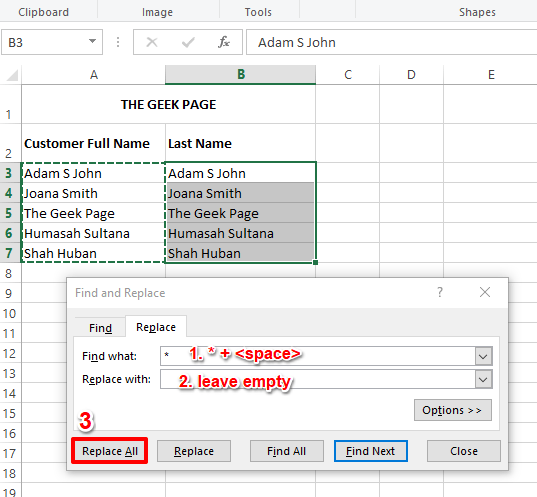Insertar números de página en un documento de Word o en un documento de Powerpoint puede ser una tarea muy fácil. Pero, ¿qué pasa con un documento de Excel? Cuando hay informes con un gran número de páginas, es muy importante que tengas impresos los números de página en cada página para tenerlo todo ordenado en todo momento. Entonces, ¿hay alguna forma de agregar números de página a su documento de Excel como encabezados/pies de página? Bueno, hoy estamos aquí con 2 soluciones, puedes elegir tu favorita.
Siga leyendo para saber cómo puede insertar fácilmente números de página en su documento de Excel como encabezado o pie de página.
Nota: Tenga en cuenta que bajo Normal modo de vista, no puede ver los números de página en Excel incluso si los inserta correctamente. Para ver los números de página, debe salir de la Normal modo y elija el Diseño de página modo. También tienes la opción de ir a la Configuración de impresión página para ver los números de página.
Solución 1: A través de las opciones de vista
Paso 1: Abra el documento de Excel en el que desea que se inserten los números de página como encabezados o pies de página.
Haga clic en el VISTA pestaña en la parte superior. Bajo la VISTA opciones, haga clic en el botón llamado Diseño de página.
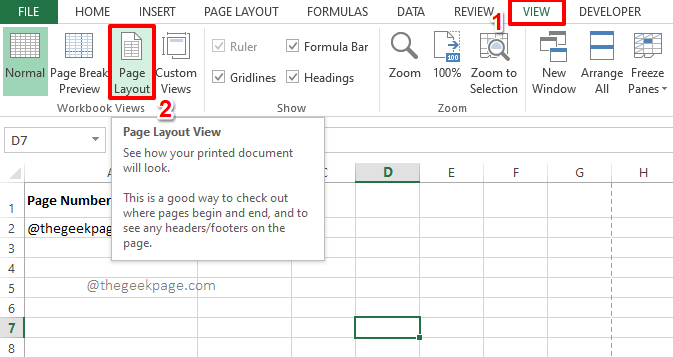
ANUNCIO PUBLICITARIO
Paso 2: Ahora la vista cambiaría a Diseño de página modo y podrá ver una sección llamada Haga clic para agregar encabezado en la cima.
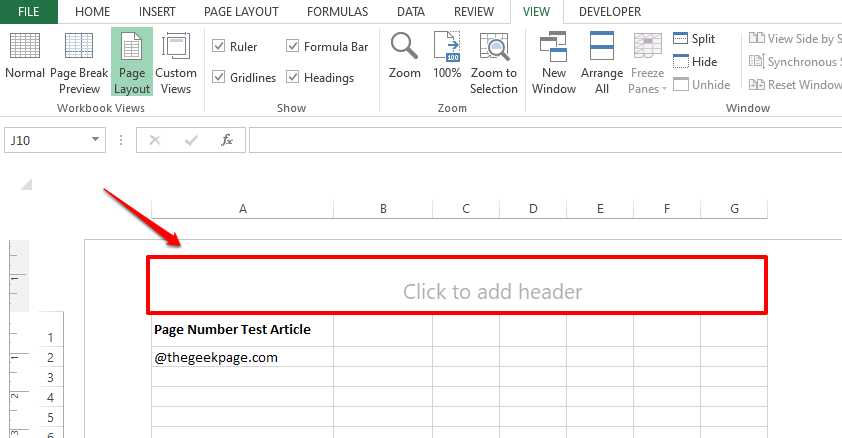
Paso 3: La sección se divide en 3, con una parte izquierda, una parte central y una parte derecha. Si desea agregar el número de página en la parte izquierda/derecha, hacer clic en la división izquierda/derecha según su elección. Como quiero que mi número de página se inserte en el centro, He hecho clic en la parte central.
Una vez que haya elegido la sección, haga clic en el DISEÑO pestaña en la parte superior. Recuerde, esta es una pestaña contextual. Esta pestaña será visible solo una vez que haga clic en algún lugar de la Haga clic para agregar encabezado sección.
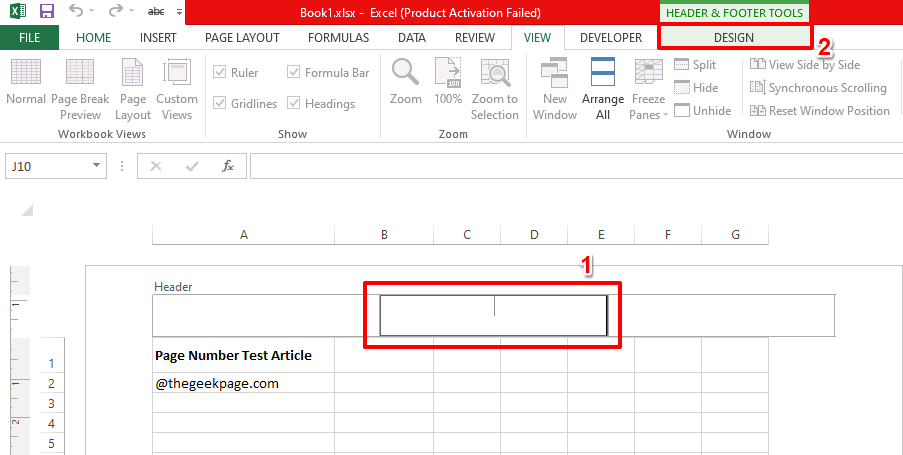
Paso 4: A continuación, haga clic en el Número de página botón debajo del DISEÑO pestaña.
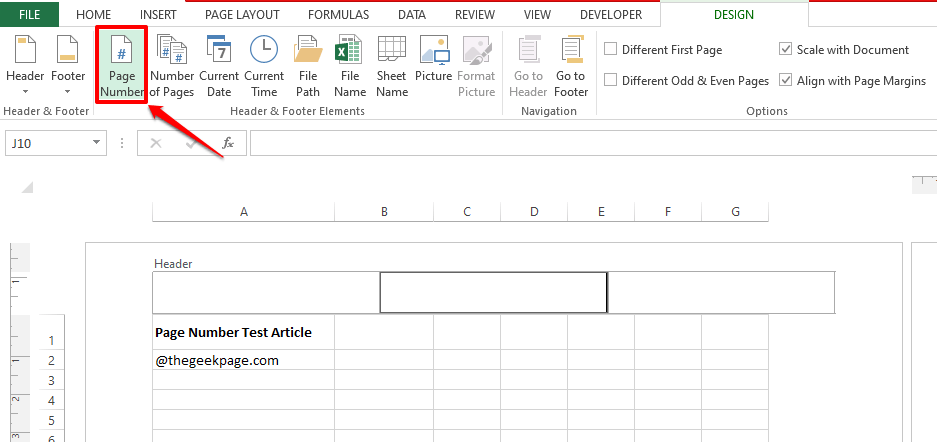
Paso 5: Ahora, si observa la sección que seleccionó, puede ver que el código &[Página] se inserta correctamente. &[Página] corresponde al número de página actual.
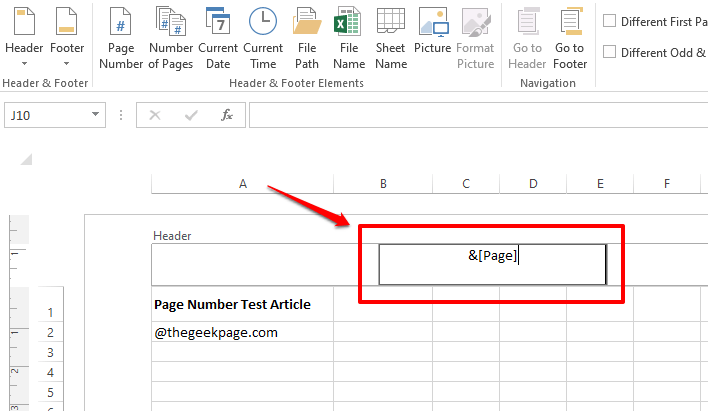
Paso 6: Y si hace clic en otro lugar, puede ver que el los números de página ahora son exitosos agregado a su documento de Excel como encabezados!
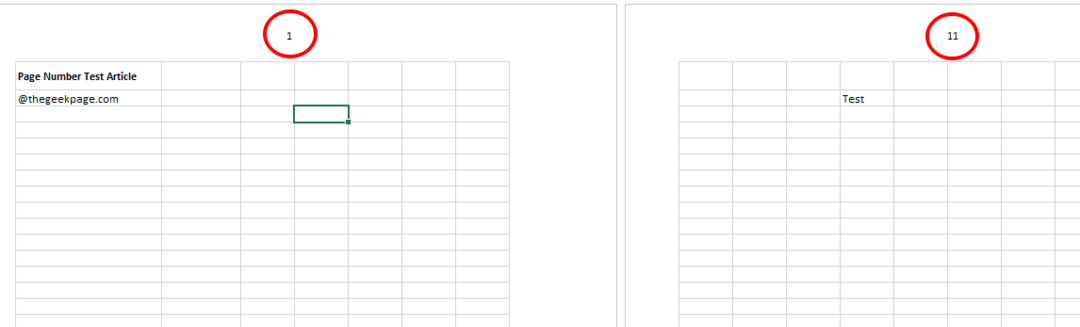
Paso 7: Ahora, si desea mostrar el número de página en Número de página del Número total de páginas formato, necesita hacer un poco más de cosas.
Para eso, haga clic en la sección del encabezado una vez más y luego escriba de después &[Página] como se muestra en la captura de pantalla a continuación. Luego haga clic en el DISEÑO pestaña que viene visible en la parte superior.
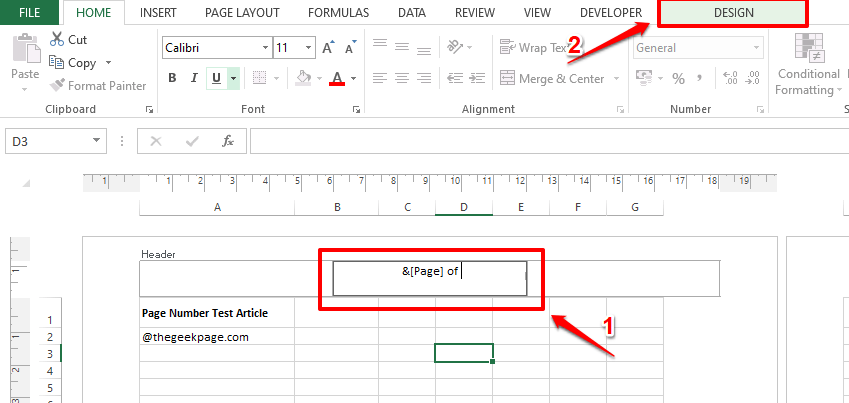
Paso 8: Ahora, simplemente haga clic en el Número de páginas botón. Esto agregará el código &[Páginas] a su encabezado. ¡Perfecto!
Nota: El código &[Páginas] corresponde a la Número total de páginas.
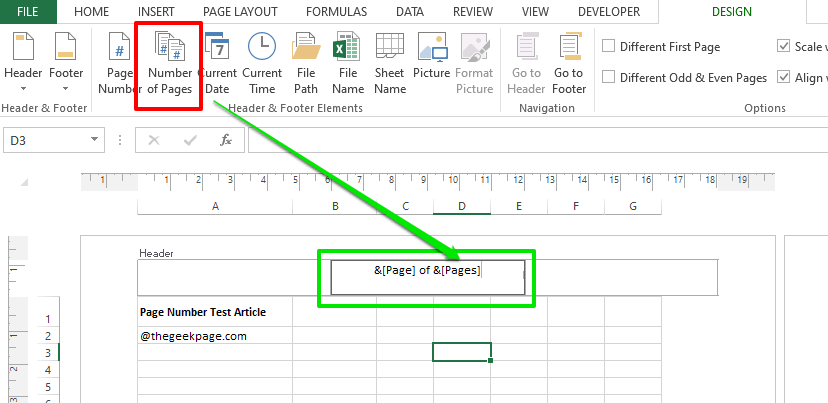
ANUNCIO PUBLICITARIO
Paso 9: ¡Eso es todo, haz clic en algún lugar fuera de la región del encabezado para ver la magia que creaste!

Al igual que hay una sección para el encabezado, también hay una sección para el pie de página, si se desplaza un poco hacia abajo en la página. Puede realizar los mismos pasos que se detallan en los pasos anteriores, para insertar números de página en el pie de página también.
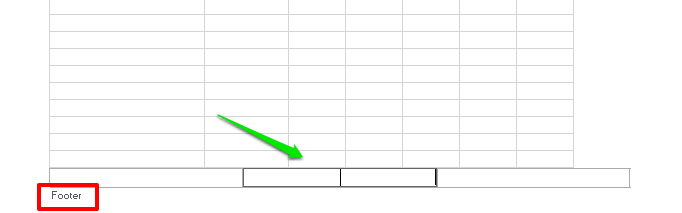
Solución 2: a través de las opciones de diseño de página
Este método también es sencillo como el primero.
Paso 1: En primer lugar, haga clic en el DISEÑO DE PÁGINA pestaña en la parte superior. Ahora, bajo el DISEÑO DE PÁGINA opciones, habrá una pequeña expandir icono presente en la misma sección que el de opciones como Márgenes, Orientación, Tamaño, etc. Haga clic en este expandir icono para abrir el Configuración de página opciones
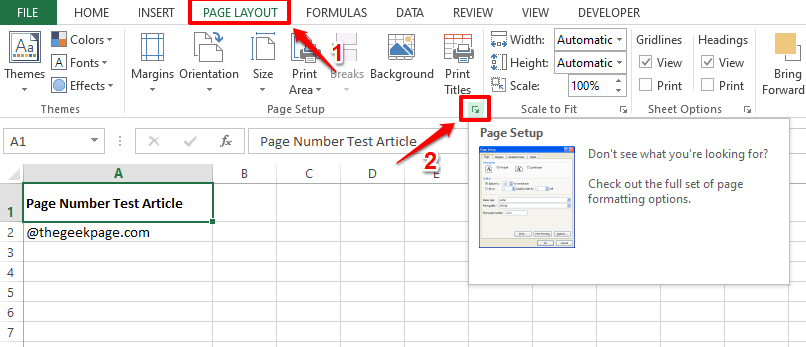
Paso 2: Sobre el Configuración de página ventana, haga clic en el Encabezado/Pie de página pestaña.
Habrá menús desplegables para ambos. encabezamiento y pie de página. Si desea que el número de página se inserte como encabezado, haga clic en el menú desplegable asociado con el Encabezamiento opción, de lo contrario, haga clic en el menú desplegable asociado con el Pie de página opción.
Como me gustaría agregar mis números de página como encabezado, hice clic en el menú desplegable asociado con la opción Encabezado.
En las opciones del menú desplegable, elija el formato de número de página según su elección. he elegido el Página 1 de ? formato. Esto me dará el número de página actual y el número total de páginas en el documento.
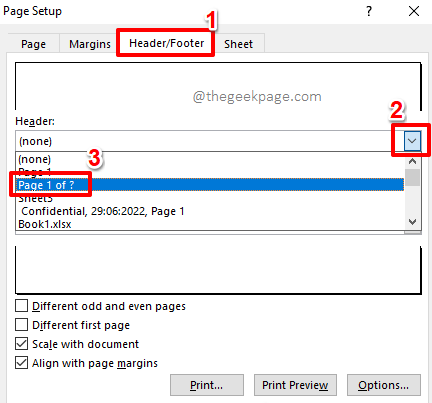
Paso 3: Una vez que haya seleccionado el formato, podrá ver un avance de su número de página. Golpea el OK botón para proceder.
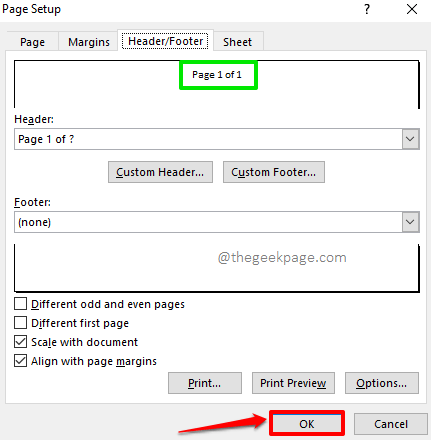
Paso 4: Una vez que esté de vuelta en el documento, puede ver que los límites de la página ya están en su lugar. Esto muestra el Impresión área.
No podemos ver los números de página en el modo de vista normal en Excel. Así que presiona las teclas CTRL + P juntos para abrir el Impresión página de configuración y para verificar sus cambios.
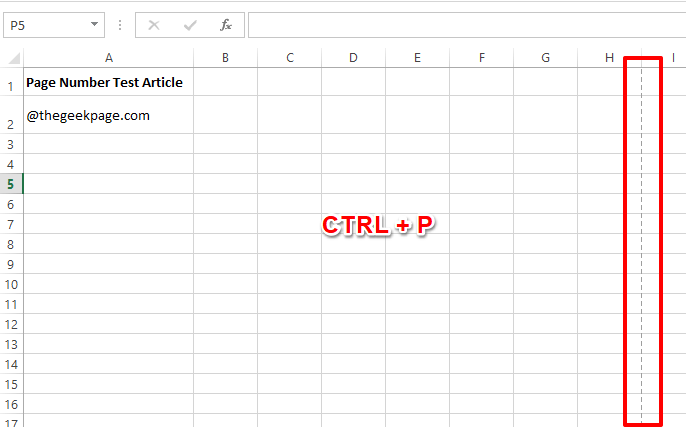
Paso 5: En la página de configuración de impresión, puede ver que los números de página ahora aparecen correctamente en su documento de Excel. ¡Disfrutar!
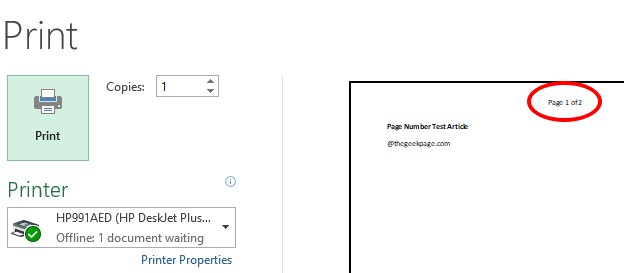
No olvides decirnos en la sección de comentarios cuál es tu método favorito.
Estén atentos para obtener más trucos, consejos y artículos prácticos sorprendentes.
Paso 1 - Descargue la herramienta de reparación de PC Restoro desde aquí
Paso 2 - Haga clic en Iniciar escaneo para encontrar y solucionar cualquier problema de PC automáticamente.